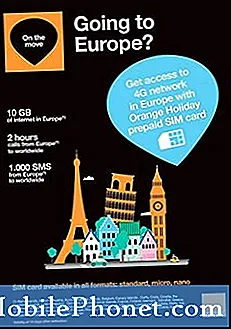Conţinut
Am primit rapoarte conform cărora s-ar putea să apară o problemă cu unele unități # GalaxyNote8 după instalarea îmbunătățirilor Android Oreo. Problema pare să afecteze senzorii telefonului, cum ar fi scanerul Iris, rotirea automată, GPS, oglindirea ecranului etc. Dacă aveți o astfel de problemă după instalarea actualizărilor Android Oreo pe Note8, citiți mai departe.
Problema de astăzi: senzorii Galaxy Note8 (scaner Iris, rotație automată, senzor de bătăi ale inimii, GPS etc.) au încetat să funcționeze după actualizarea Oreo
Senzorii Note8, cum ar fi scanerul irisului, rotația automată, senzorul bătăilor inimii, funcționarea, stresul și gravarea oglinzii ecranului nu funcționează. Chiar și eu am încercat sfaturile tale, dar nu a funcționat. În cele din urmă, această problemă a apărut după noua actualizare Android 8.0. Vă rog să-mi dați soluție cât mai curând posibil. Vă mulțumesc pentru timp. - Omesh kumar
Bună ziua, sunt din Bangladesh, senzorii Note 8 nu funcționează. Se întâmplă la câteva zile după actualizarea patch-ului de securitate oreo 01 aprilie 2018. La început scanerul meu de iris nu funcționa corect și a arătat „scanerul de iris nu răspunde acum, încercați din nou mai târziu”. Biomatria nu funcționează! Apoi începe să repornească automat de mai multe ori într-o zi. În ultimele zile problema repornirii automate a dispărut. Rotația automată nu funcționează. O altă mare problemă, în timp ce afișarea timpului de vorbire nu se oprește în panoul de altă parte, iar panoul de setare a notificărilor este deschis și creează atât de multe probleme. Pentru că Bluetooth este aproape de fiecare dată când începe scanarea și conexiunea de apel va fi pierdută și de contactul dintre urechea mea și simbolul telefonului de culoare roșie. Am încercat să rezolv aceste probleme prin resetarea soft, resetarea din fabrică fără niciun fișier de rezervă, chiar ștergerea partiției de capturi, de la setări la permisiunea aplicațiilor, apoi implicită și repornită, din fișierul cache al aplicațiilor, de asemenea, șters din stocare și, de asemenea, modul sigur, dar nu raspunsuri deloc !!! De ce Samsung nu ne oferă soluție? Majoritatea oamenilor care au cumpărat nota 8 au fost rupți și spun, de asemenea, că de ce nu am luat Iphone X ??? Ce pot face în acest moment, îmi puteți spune, vă rog! Adică există vreun producător de soluții? Lucrez în centrală nucleară ca coordonator medical 24/7, timp de 1 lună, apoi o lună liberă, apoi din nou 1 lună de serviciu și nu am voie să ies afară! Mai am nevoie de câteva zile să stau aici. Deci, nu este posibil să merg la niciun centru de service samsung! De asemenea, am făcut retrogradarea software-ului și numai cu software-ul oficial Samsung, dar nicio îmbunătățire! 2 zile mai târziu, actualizat din nou la oreo, dar totuși același rezultat. Vă rog să mă ajutați ……… .. Vă mulțumesc. Salutari. - Dr. Md Wahiduzzaman
Soluţie: Dacă acești senzori funcționează înainte de a instala o actualizare Oreo, ar trebui să luați în considerare realizarea acestor patru soluții posibile:
- ștergeți partiția cache
- actualizări ale aplicației și Android
- verificați dacă există aplicații terțe rău
- resetare din fabrică
Reîmprospătați memoria cache a sistemului
Acesta este unul dintre primul pas de depanare pe care îl puteți face atunci când un dispozitiv întâmpină probleme după o actualizare. Uneori, actualizările pot corupe memoria cache a sistemului, ceea ce la rândul său duce la tot felul de probleme. Pentru a verifica dacă Note8 are o problemă de cache de sistem, ar trebui să luați în considerare ștergerea partiției cache cu acești pași:
- Opriți dispozitivul.
- Țineți apăsate tasta de creștere a volumului și tasta Bixby, apoi țineți apăsată tasta de pornire.
- Când se afișează sigla verde verde, eliberați toate tastele („Instalarea actualizării sistemului” va apărea timp de aproximativ 30 - 60 de secunde înainte de a afișa opțiunile din meniul de recuperare a sistemului Android).
- Apăsați tasta de reducere a volumului de mai multe ori pentru a evidenția „ștergeți partiția cache”.
- Apăsați butonul de alimentare pentru a selecta.
- Apăsați tasta de reducere a volumului până când este afișat „da” și apăsați butonul de pornire.
- Când partiția de ștergere cache este finalizată, este afișat „Repornirea sistemului acum”.
- Apăsați tasta de pornire pentru a reporni dispozitivul.
Păstrați aplicațiile actualizate
Unul dintre cele mai bune moduri de a menține starea de sănătate Android în stare bună este să vă asigurați că toate aplicațiile sunt compatibile și actualizate. Aplicațiile nu funcționează izolat și uneori pot cauza probleme cu Android sau alte aplicații dacă devin incompatibile după o actualizare a sistemului de operare. Dacă sunteți aventuros cu aplicații, ar trebui să vă asigurați că tot ceea ce adăugați la sistem este optimizat. Unele aplicații vechi, deși pot fi încă instalate, s-ar putea să nu funcționeze corect cu noile versiuni de Android sau ar putea avea nevoie de unele corecții de la dezvoltatorii lor. Păstrați întotdeauna aplicațiile actualizate verificând Magazin Play. Iată cum:
- Deschideți aplicația Magazin Play.
- Atinge Mai multe setări în colțul din dreapta sus.
- Atingeți Aplicațiile și jocurile mele.
- Atingeți butonul UPDATE ALL dacă aveți mai multe actualizări.
Dacă setați Magazin Play să actualizeze automat aplicațiile pentru dvs., pur și simplu săriți peste această sugestie.
Nu toate aplicațiile pot fi instalate din Magazinul Play, deci, dacă aveți unele din alte surse (prin încărcarea laterală APK), asigurați-vă că acele aplicații sunt pe deplin compatibile cu versiunea actuală de Android de pe dispozitiv. Discutați cu dezvoltatorii lor dacă nu sunteți sigur.
Observați în modul sigur
Senzorii Note8 ar trebui să funcționeze corect tot timpul. Cu toate acestea, pot întâmpina probleme dacă una dintre aplicațiile instalate este incompatibilă sau poate interfera cu Android. Pentru a verifica, încercați să porniți Note8 în modul sigur și să vedeți ce se întâmplă.
- Opriți dispozitivul.
- Apăsați și mențineți apăsată tasta de pornire în fața ecranului cu numele modelului care apare pe ecran.
- Când SAMSUNG apare pe ecran, eliberați tasta de pornire.
- Imediat după eliberarea tastei de pornire, țineți apăsată tasta de reducere a volumului.
- Continuați să țineți apăsată tasta de reducere a volumului până când dispozitivul termină de repornit.
- Când apare modul Safe în colțul din stânga jos al ecranului, eliberați tasta de reducere a volumului.
- Lăsați telefonul să funcționeze și verificați dacă senzorii funcționează normal. Dacă o fac, asta înseamnă că una dintre aplicațiile dvs. este de vină.
Pentru a identifica care dintre aplicațiile dvs. cauzează probleme, ar trebui să reporniți telefonul în modul sigur și să urmați acești pași:
- Porniți în modul sigur.
- Verificați problema.
- După ce ați confirmat că este de vină o aplicație terță parte, puteți începe să dezinstalați aplicațiile individual. Vă sugerăm să începeți cu cele mai recente pe care le-ați adăugat.
- După ce dezinstalați o aplicație, reporniți telefonul în modul normal și verificați dacă există o problemă.
- Dacă Note8 este încă problematic, repetați pașii 1-4.
- Continuați să faceți același ciclu până când îl identificați pe vinovat.
Resetați toate setările la valorile implicite
În cazul în care problema rămâne sau dacă nu există nicio modificare când dispozitivul dvs. este în modul sigur, resetarea din fabrică poate fi utilă. Înainte de a șterge telefonul, asigurați-vă că copiați datele pentru a evita pierderea acestora.
Pentru a reseta din fabrică Nota 8:
- Creați o copie de rezervă a datelor dvs.
- Opriți dispozitivul.
- Țineți apăsate tasta de creștere a volumului și tasta Bixby, apoi țineți apăsată tasta de pornire.
- Când se afișează sigla verde verde, eliberați toate tastele („Instalarea actualizării sistemului” va apărea timp de aproximativ 30 - 60 de secunde înainte de a afișa opțiunile din meniul de recuperare a sistemului Android).
- Apăsați tasta de reducere a volumului de mai multe ori pentru a evidenția „ștergeți datele / resetarea din fabrică”.
- Apăsați butonul de alimentare pentru a selecta.
- Apăsați tasta de reducere a volumului până când este evidențiat „Da - ștergeți toate datele utilizatorului”.
- Apăsați butonul de alimentare pentru a selecta și a începe resetarea principală.
- După finalizarea resetării principale, este evidențiat „Reboot system now”.
- Apăsați tasta de pornire pentru a reporni dispozitivul.
Reflash versiunea anterioară Android
Problemele legate de actualizare sunt uneori rezolvate prin redarea versiunii Android pe telefon. Procesul implică transferul firmware-ului Samsung anterior pe Note8, deci asigurați-vă că faceți o cercetare Google cu privire la modul în care este realizat. Acest lucru poate funcționa sau nu în funcție de cauzele care provoacă problema. Totuși, acesta este un film disperat, așa că există, de asemenea, o mare șansă ca acesta să nu funcționeze, la fel ca și ce Dr. Md Wahiduzzaman a experimentat.
Raportați eroarea către Samsung
Pentru acei proprietari de Note8 care se confruntă cu această problemă în ciuda faptului că au făcut toate soluțiile software de mai sus, vă sugerăm cu tărie să vă duceți dispozitivul la reprezentanțele locale Samsung, astfel încât să poată fi creat un bilet pentru aceste cazuri. Suntem în curs de colectare a informațiilor, indiferent dacă această problemă este izolată sau nu de câteva dispozitive sau dacă este răspândită. Până în prezent, am primit rapoarte despre aceasta doar de la unii utilizatori din Asia. Vom actualiza acest articol de depanare după ce vom afla de la Samsung sau dacă vom găsi o soluție eficientă pentru acesta.